С помощью специальных онлайн-сервисов пользователи могут убрать различные дефекты на фото (поры, родинки, прыщи и многое другое). На некоторых ресурсах работа занимает буквально несколько минут, так как вы сразу же сможете приступить к редактированию фотографии, а на других сайтах потребуется предварительно пройти процедуру регистрации.

Как работать с онлайн-сервисами
Прежде всего, необходимо помнить, что любой онлайн-редактор значительно менее функционален, чем специализированный софт, установленный на компьютере (Фотошоп, GIMP и другое). Помимо этого, инструменты для изменения фотографии на этих ресурсах могут выдавать совершенно не тот результат, на который вы рассчитываете, а при низком качестве интернета, не исключены сбои и ошибки в работе редактора.
Ниже вы сможете ознакомиться с подборкой наиболее качественных онлайн-сервисов, с помощью которых можно удалить дефекты на фото.
Способ 1: Фотошоп Онлайн
Достаточно популярный ресурс, который представляет собой копию знаменитой программы Фотошоп, но с сильно уменьшенным функционалом. Сервис является полностью бесплатным, а также присутствует русскоязычный перевод. Приступить к редактированию изображения вы можете моментально, так как регистрироваться на сайте нет необходимости.
К сожалению, урезанная копия Фотошоп имеет весьма небольшой функционал, что не дает возможности эффективно корректировать фотографии. Помимо этого, для эффективной работы на сервисе необходимо качественное интернет-соединение.
Работа на сайте (ретушь) осуществляется таким образом:
- Перейдите на титульную страницу сервиса и загрузите на него необходимую фотографию. Сделать это можно с помощью пункта «Загрузить изображение с компьютера». В таком случае перед вами отобразится «Проводник», с помощью которого вы сможете найти нужную картинку на ПК. Помимо этого, добавить на сайт изображение можно с помощью строки «Открыть URL…». Нажав на этот пункт, отобразится специальное окно, в котором потребуется указать ссылку на фотографию.
- После того как фото появится в рабочей области редактора, необходимо будет найти инструмент «Точечная коррекция». Обнаружить его можно в левом боковом меню.
- Просто проведите мышкой по определенным местам на лице, которые нужно откорректировать. В большинстве случаев этих действий вполне достаточно для достижения необходимого результата. При желании инструмент можно использовать повторно.
- Кликните на иконку с изображением лупы, чтобы увеличить картинку. Таким образом, вы сможете увидеть, все ли дефекты удалось убрать на фото.
- Осталось только сохранить отредактированную фотографию. Для этого кликните на пункт «Файл», после чего в отобразившемся списке выберите вариант «Сохранить».
- В открывшейся вкладке необходимо присвоить название файлу, указать его расширение и качество.
- Для завершения работы на онлайн-сервисе просто нажмите на кнопку «Да».
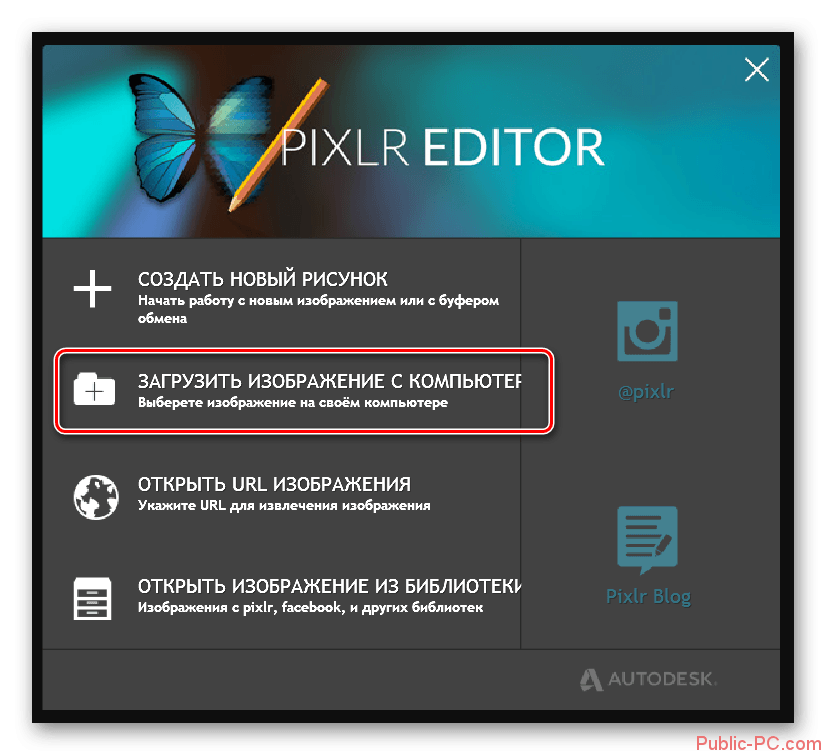
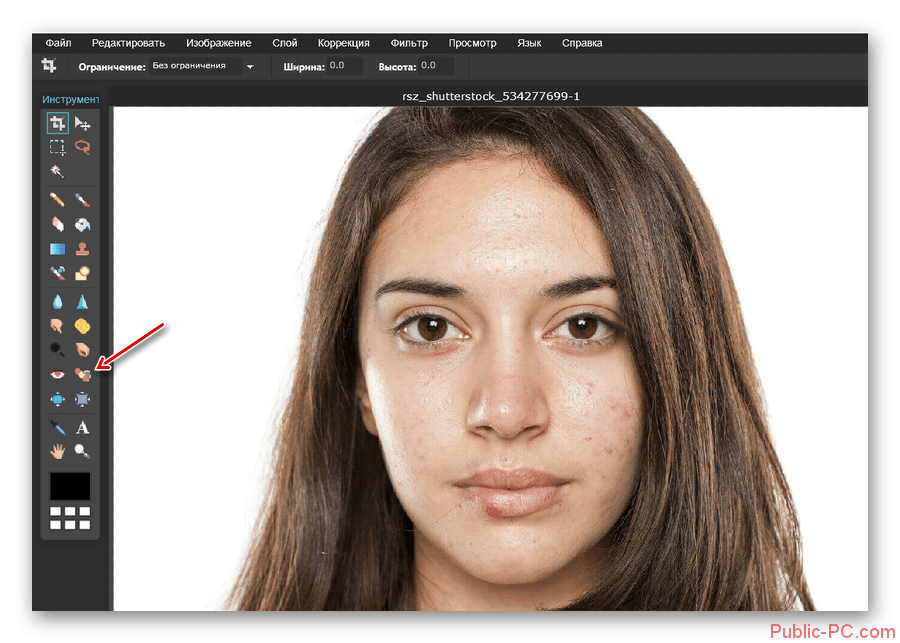
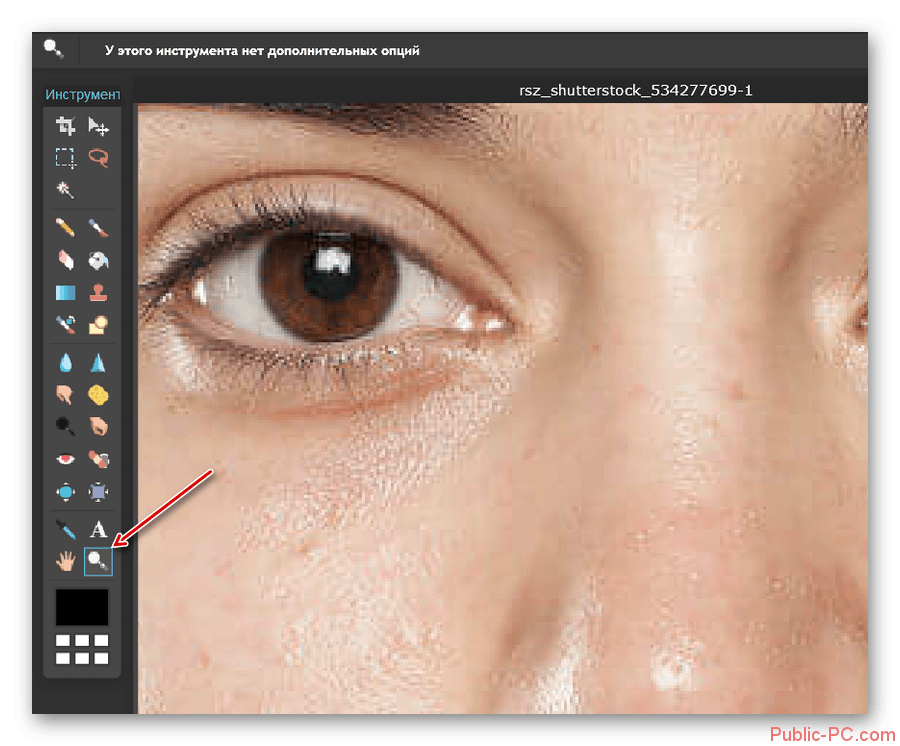
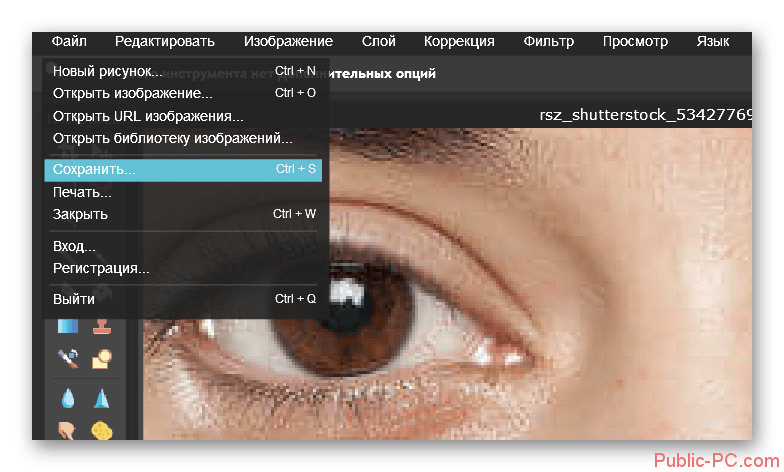
Способ 2: Avatan
Этот онлайн-редактор значительно проще, чем предыдущий. С его помощью можно только незначительно корректировать изображение и добавлять простейшие эффекты. Сервис не требует регистрации, переведен на русский язык и обладает интуитивно понятным интерфейсом. К сожалению, при тщательном редактировании фотографии кожа становится слишком размытой.
Для того чтобы убрать дефекты на лице, проделайте такие шаги:
- Перейдите на официальный сайт сервиса и нажмите на пункт «Ретушь».
- Выберите один из способов для загрузки изображения: с компьютера, ВК или Фейсбук.
- В левом блоке основного окна кликните на строку «Устранение недостатков». Здесь же можно указать наиболее оптимальный размер кисти.
- Откорректируйте дефекты на лице с помощью мышки.
- При желании полученный результат можно сравнить с оригинальным фото. Для этого необходимо кликнуть на самую левую иконку в нижнем рабочем поле с инструментами (возле масштаба).
- Нажмите на кнопку «Применить», которая расположена под шкалой «Размер кисти».
- Для того чтобы сохранить фотографию, кликните на пункт «Сохранить». После этого необходимо будет подписать изображение, определить формат и качество.
- Нажмите на кнопку «Сохранить» и с помощью «Проводника» укажите папку для загрузки фотографии.
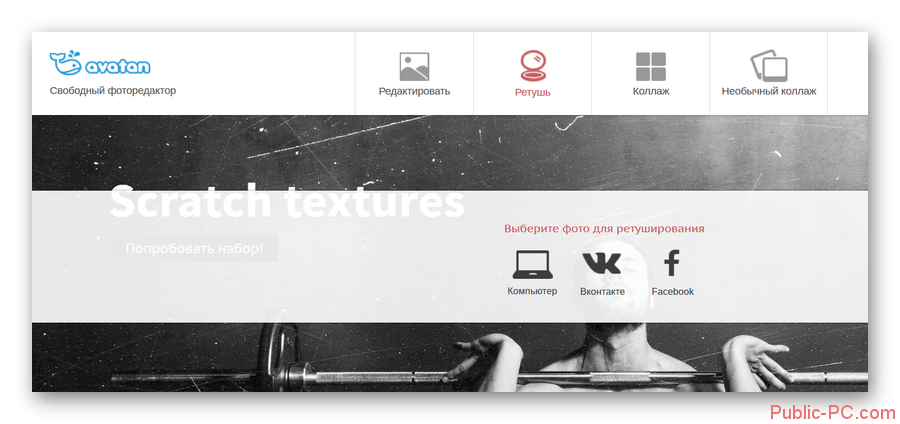
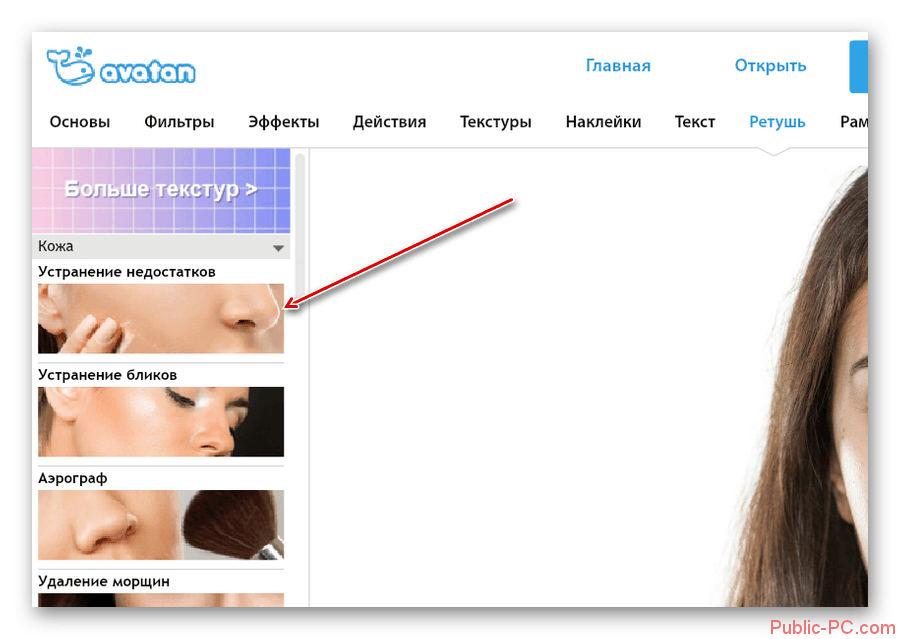
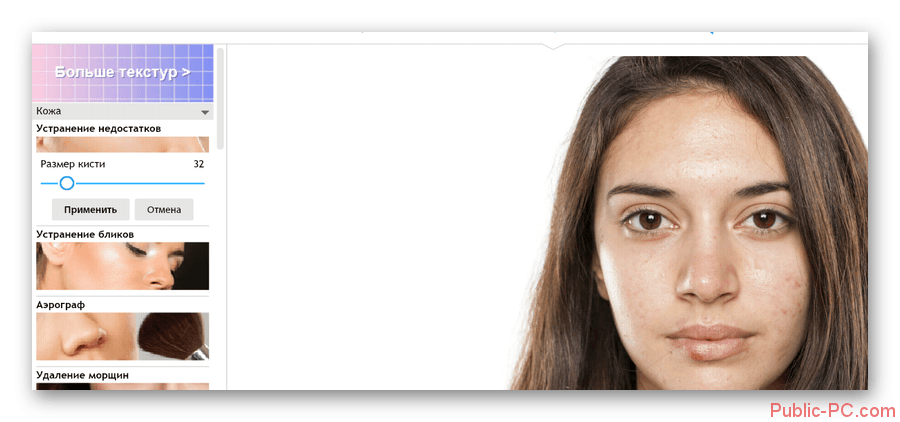
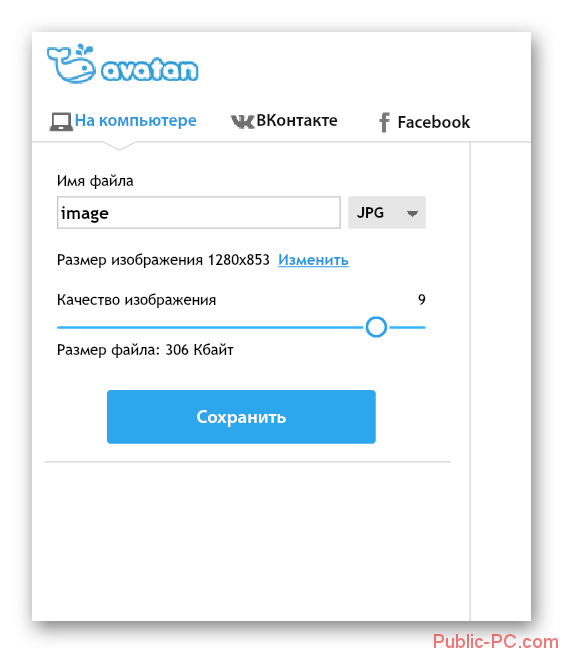
Способ 3: Фоторедактор онлайн
Это наименее эффективный сервис для коррекции лица на фото. Вы сможете только размыть дефекты, но убрать их полностью гарантированно не получится. На онлайн-сервисе не нужно регистрироваться, а использовать его можно полностью бесплатно.
Коррекция лица на фото осуществляется таким образом:
- Зайдите на ресурс, после чего простым перетаскиванием мышью файла добавьте его в рабочее поле редактора.
- В верхней панели инструментов найдите пункт «Дефект» и кликните по нему. На выбор будет предложено 5 размеров кисти.
- Проведите мышью по дефектам на лице и нажмите на кнопку «Применить».
- Теперь нужно кликнуть на пункт «Сохранить», после чего в левой области окна отобразится список действий. Нажмите на строку «Скачать».
- С помощью «Проводника» определите, куда сохранить изображение. Иногда кнопка «Скачать» бывает неактивной. В таком случае нужно кликнуть ПКМ по фотографии, после чего в отобразившемся списке выбрать вариант «Сохранить…».
Описанные в этой статье онлайн-сервисы гарантированно помогут устранить незначительные дефекты на лице, но для качественной обработки фотографий они не предназначены. Для этих целей лучше использовать специализированные программы для редактирования изображений.